Indeling van het mobiele scherm
Weekoverzicht
Meteen na het inloggen krijg je het weekoverzicht te zien, waarin je in 1 oogopslag kan zien op welke tijden nog werkplekken beschikbaar zijn:
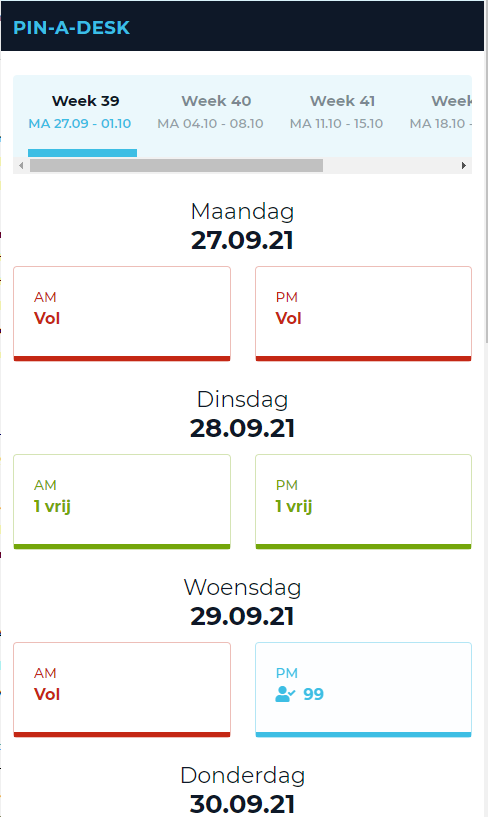
Weken
Aan de bovenkant van het scherm zie je de weeknummers en bijbehorende data voor welke je reserveringen mag doen. Het is afhankelijk van jullie instellingen hoeveel weken hier getoond worden. Vraag aan de beheerder van pin-a-desk om dit aan te passen.
Tik op een weeknummer om de reserveringen voor die week te zien.
Dagen binnen een week
Nadat je een week hebt gekozen, krijg je de dagen van die week onder elkaar te zien. Onder de datum zie je de beschikbare dagdelen. Die dagdelen hebben een kleur met de volgende betekenis:
- Groen. Op dit dagdeel zijn nog werkplekken beschikbaar in 1 van de locaties die voor jou beschikbaar zijn
- Rood. Op dit dagdeel zijn geen werkplekken meer beschikbaar
- Blauw. Je hebt op dit dagdeel reeds een reservering gedaan. De afkorting van de locatie waarvoor je hebt gereserveerd wordt getoond.
- Grijs. Voor dit dagdeel kan je momenteel geen reservering doen. Mogelijk bevindt zich dit dagdeel in het verleden of te ver in de toekomst.
Tik op een dagdeel om de detail van dat dagdeel te zien. Het scherm zal naar boven scrollen, zodat de dag waarvoor je de reserveringen aan het bekijken bent bovenaan komt te staan.
Indien collega's een reservering voor een locatie hebben staan, zie je de naam van je collega staan. Er worden maximaal 5 namen getoond. Wil je alle reserveringen zien, tik dan op Toon alle <aantal>.
Thuiskantoor
Indien jullie pin-a-desk omgeving de optie voor thuiskantoor aan heeft staan, dan zal je op het detailscherm van een dagdeel, de optie thuiskantoor altijd bovenaan vinden. Bij de optie thuiskantoor zie je het aantal personen staan dat ook reeds voor dit dagdeel hebben aangegeven om thuis te werken.
Tik op de knop "Ik werk thuis" om voor dat dagdeel aan te geven dat je thuis werkt.
Wisselen naar andere week
Scroll helemaal naar boven of beneden om een andere week te kiezen. Nadat je op een andere week hebt getikt, worden de beschikbare dagen voor die week getoond.